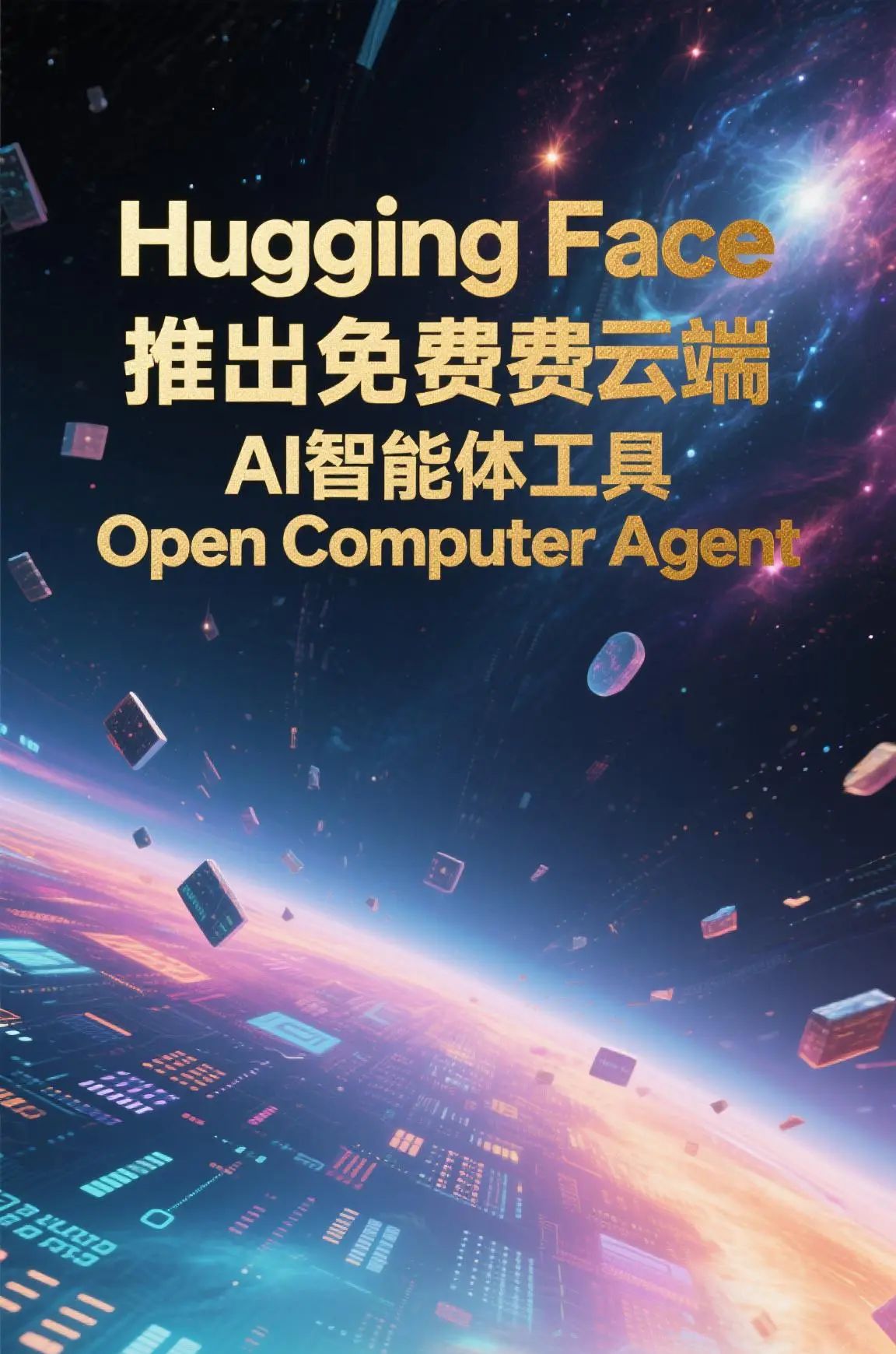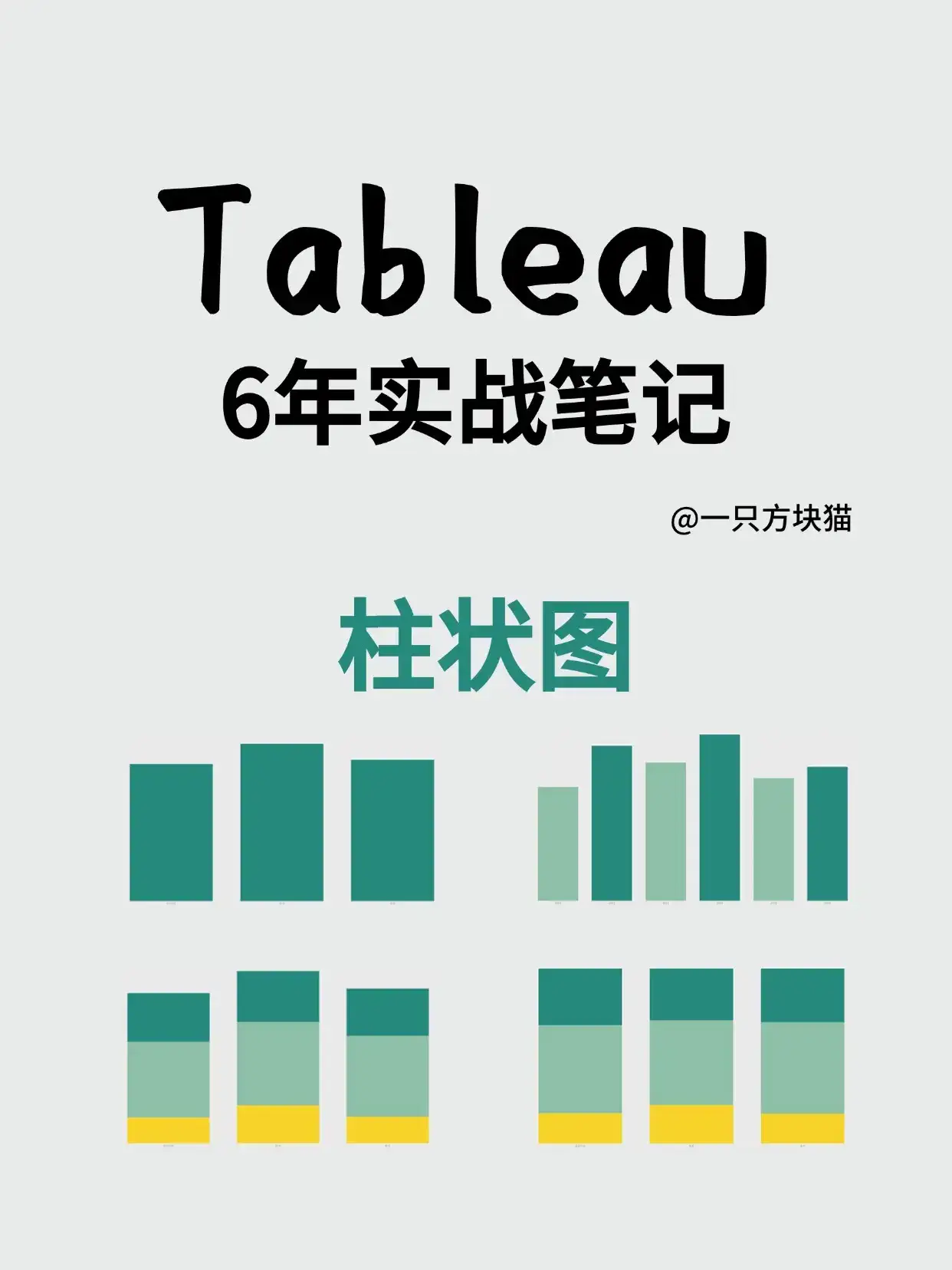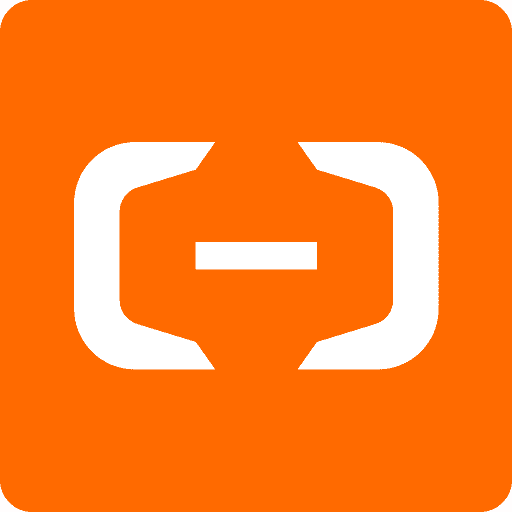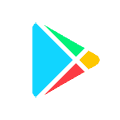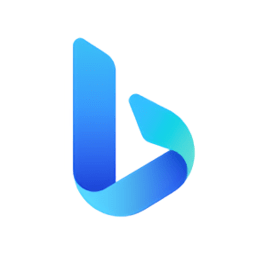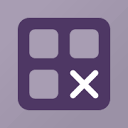table {
border-collapse: collapse;
width: 100%;
margin-bottom: 1rem;
}
th, td {
border: 1px solid #ddd;
padding: 8px;
text-align: left;
}
th {
background-color: #f2f2f2;
}
tr:nth-child(even) {
background-color: #f9f9f9;
}
pre {
background-color: #f8f8f8;
padding: 15px;
border-radius: 4px;
overflow-x: auto;
}
1、将Windows Server 2003安装为域控制器
将Windows Server 2003安装为域控制器的步骤如下:
确保服务器满足系统要求,包括硬件配置和网络设置。
安装Windows Server 2003操作系统。
配置网络设置,包括IP地址、子网掩码、默认网关和DNS服务器。
打开“管理您的服务器”向导,选择“添加或删除角色”。
在“服务器角色”列表中,选择“域控制器(Active Directory)”,然后单击“下一步”。
按照向导的提示完成Active Directory的安装和配置,包括选择林功能级别、域功能级别、数据库和日志文件的位置等。
完成安装后,重新启动服务器。
验证域控制器的安装,确保可以正常登录到域,并使用Active Directory用户和计算机管理工具管理用户和计算机账户。
2、Installing Windows XP Professional as a part of a Windows 2003 Domain
在Windows 2003域中安装Windows XP专业版
3、将现有的 Windows XP Professional 计算机加入 Windows 2003 域
从 Windows XP Professional 系统中,选择“开始”,右键单击“我的电脑”,然后选择“属性”。
在“系统属性”对话框中,选择“计算机名”选项卡,然后点击“网络 ID”按钮。
“网络标识向导”将启动,点击“下一步”按钮。
在“连接到网络”对话框中,确认选择“此计算机是商业网络的一部分,并且我用它在工作时连接到其他计算机”选项,然后点击“下一步”按钮。
下一个问题会询问你使用哪种网络,确认选择“我的公司使用带有域的网络”选项,然后点击“下一步”按钮。
“网络信息”对话框将出现,点击“下一步”按钮。
“用户账户和域信息”对话框将出现。对于“用户名”,指定为“Administrator”,对于“密码”和“域”,需提前配置好相关信息,然后点击“下一步”按钮。
“用户账户”对话框将出现,点击“此时不添加用户”选项,然后点击“下一步”按钮。
“完成网络标识向导”对话框将出现,点击“完成”按钮。
“计算机名更改”对话框将出现,提示你需要重新启动计算机以使更改生效。重新启动计算机并以“Administrator”身份登录到已创建的域。
4、激活Windows Server 2003
激活步骤如下:
选择“开始” > “所有程序” > “激活Windows”;
“让我们激活Windows”对话框将出现,选择“是,现在通过Internet激活Windows”,然后单击“下一步”按钮;
“向Microsoft注册?”对话框将出现,单击“不,我现在不想注册;让我们只激活Windows”,然后单击“下一步”按钮;
您将看到一个“谢谢!”对话框,表明您已成功激活Windows副本。
5、配置许可证日志记录服务
选择“开始” > “管理工具” > “服务”。
向下滚动直到看到“许可证日志记录”服务,然后双击“许可证日志记录”。
单击“登录”选项卡,在“登录身份”下,单击“本地系统账户”。
单击“常规”选项卡。在“启动类型”下,选择“自动”。
在“服务状态”下,单击“启动”按钮。服务将启动,“服务状态”将显示“已启动”。单击“确定”按钮。
关闭“服务”窗口。
6、在单服务器环境中如何管理每服务器许可?
在单服务器环境中管理每服务器许可的步骤如下:
选择
“开始”
>
“控制面板”
>
“许可”
;
在
“选择许可模式”
对话框中,点击
“添加许可证”
按钮(若此时出现错误,是因为
“许可证记录服务”
未启动);
“新客户端访问许可证”
对话框将出现,在
“数量”
字段中选择
1
并点击
“确定”
按钮;
“每服务器许可协议”
对话框将出现,点击
“我同意以下内容”
并点击
“确定”
按钮;
在
“选择许可模式”
对话框中,会看到每服务器并发连接数显示为
6
。
如果使用的是生产服务器而非练习服务器,需验证许可证是否符合微软要求。
此外,若使用每服务器许可,可通过
“添加许可证”
和
“删除许可证”
按钮添加或删除许可证。
若要添加额外许可证:
点击
“添加许可证”
单选按钮;
在
“数量”
字段中指定要添加的许可证数量并点击
“确定”
按钮;
还需同意已购买许可证并同意许可协议的管理条款。
若要将许可证用于其他服务器:
点击
“删除许可证”
按钮;
在
“选择要删除许可证的证书”
对话框中指定要删除的许可证数量并点击
“删除”
按钮。
7、简述使用Windows更新的相关内容,包括其原理、收集信息情况以及使用步骤
# Windows 更新说明
Windows更新可通过用户发起的过程连接到微软网站,允许Windows用户通过下载更新文件(关键和非关键软件更新)来更新其操作系统。
## 收集的信息
- 操作系统和版本号
- Internet Explorer版本
- 可通过Windows更新的任何软件的版本信息
- 已安装硬件的即插即用ID号
- 区域和语言设置
- 产品ID和产品密钥(用于确认运行的是Windows授权副本)
> **注意**:上述信息仅在Windows更新会话期间保留,不会存储,也不会收集可用于个人识别Windows更新服务用户的信息。
## 使用步骤
1. 选择 **“开始” > “帮助和支持”**
2. 出现 **“帮助和支持中心”** 对话框
3. 在 **“支持任务”** 下,单击 **“Windows更新”** 选项
4. 出现 **“欢迎使用Windows更新”** 页面,单击 **“扫描更新”**
5. Windows更新将根据计算机的配置查找所有可用更新
6. 列出计算机的所有更新列表,单击以下选项,并勾选要安装的更新:
- 关键更新和服务包
- Windows Server 2003系列
- 驱动程序更新
7. 单击 **“查看并安装更新”**,在 **“所选更新总数”** 部分,单击 **“立即安装”** 按钮
## 注意事项
有时安装的更新需要在计算机重启后才能生效。Windows更新使用链式安装技术,会在计算机重启前应用所有需要重启计算机的更新,避免多次重启。
若Windows更新检测到计算机有更新,任务栏通知区域会显示更新图标。
8、如何配置计算机的自动更新?
配置自动更新
要配置自动更新,必须对要配置自动更新的计算机具有本地管理权限。
配置步骤
选择
“开始”
>
“控制面板”
>
“系统”
。
单击
“自动更新”
选项卡。
启用自动更新可勾选
“使我的计算机保持最新状态”
选项。
自动更新设置选项
“在下载任何更新之前通知我,并在将它们安装到我的计算机上之前再次通知我”
“自动下载更新,并在准备好安装时通知我”
(默认设置)
企业网络配置(使用Active Directory)
在企业网络中,通常通过
组策略
配置自动更新。
非企业网络配置(不运行Active Directory)
通过
控制面板
配置自动更新,过程与本章“使用自动更新”部分中定义的过程相同。
编辑每个客户端的注册表以反映提供自动更新的服务器的位置。
注册表配置选项
NoAutoUpdate
0
表示启用自动更新
1
表示禁用自动更新
AUOptions
2
表示通知下载和安装
3
表示自动下载并通知安装
4
表示自动下载并安排安装
组策略配置
通过组策略可配置自动更新的更多设置,包括:
是否配置、启用或禁用自动更新
如何配置自动更新
安装日期和时间的安排等
9、What is the Chinese meaning of ‘Using Device Manager’?
使用设备管理器
10、请解释 ‘Managing Driver Signing’ 的含义
管理驱动程序签名
11、如何更新设备驱动程序?
设备制造商定期更新设备驱动程序以添加功能或增强驱动性能,更新后的驱动程序通常会发布在设备制造商的网站上。若有更新的设备驱动程序,可通过设备管理器实用程序升级设备驱动程序。
更新驱动程序的步骤如下:
选择“开始” > “管理工具” > “计算机管理”,展开“系统工具”,然后选择“设备管理器”;
窗口右侧列出了计算机上安装的所有设备,双击要更新驱动程序的设备;
出现设备“属性”对话框,点击“驱动程序”选项卡;
在“驱动程序”选项卡中,点击“更新驱动程序”按钮;
“硬件更新向导”启动,选择“从列表或指定位置安装(高级)”单选按钮,点击“下一步”按钮;
“硬件更新向导”将继续,会要求选择搜索和安装选项,指定新驱动程序的位置,然后点击“下一步”按钮;
将为驱动程序安装文件,随后会看到“完成升级设备驱动程序向导”对话框,点击“完成”按钮关闭此对话框;
可能会看到一个对话框,提示必须重启计算机才能成功实施更改,若如此,请重启计算机。
12、如何使用系统信息实用程序,它有哪些功能和可查看的信息?
# 系统信息实用程序
系统信息实用程序用于收集和显示服务器的配置信息,可查看本地服务器或已连接计算机的信息,通过以下路径访问:**开始 > 所有程序 > 附件 > 系统工具 > 系统信息**。
运行该实用程序时,它会自动收集系统设置信息,收集完成后会在主对话框中显示摘要。
## 实用程序用途
- 对不熟悉服务器的管理员或帮助台操作员很有帮助
- 能让他们快速了解系统配置
## 功能选项
管理员和帮助台操作员可以:
- 将系统信息保存到文件(默认为 `.nfo` 文件,通过 **文件 > 保存**)
- 导出到文本文件(通过 **文件 > 导出**)
- 打印收集的信息(通过 **文件 > 打印**)
- 查看远程计算机的系统信息(通过 **视图 > 远程计算机**,需具备管理权限)
## 系统信息摘要内容
系统信息摘要包含以下信息:
- 操作系统名称、版本、制造商、激活状态
- 系统名称、制造商、型号、类型
- 处理器
- BIOS 版本/日期
- SMBIOS 版本
- Windows 目录等信息
## 命令行支持
还可以使用 `Msinfo32` 命令行实用程序实现相同功能,例如:
- 通过批处理文件收集计算机信息
- 自动创建系统信息文件或文本文件
- 在不打开系统信息实用程序的情况下创建和保存系统信息文件
13、查看视频适配器属性
选择“开始” > “控制面板” > “显示”,并选择“设置”选项卡。
点击“设置”选项卡底部的“高级”按钮。在“常规”选项卡中记录当前设置。
点击“适配器”选项卡,记录当前设置。
点击“监视器”选项卡,记录当前设置。
点击“疑难解答”选项卡,记录当前设置。
点击“确定”按钮关闭监视器的“属性”对话框。
点击“确定”按钮关闭“显示属性”对话框。
14、如何在系统中进行密码安全设置和用户权限分配?
选择“开始” > “管理工具” > “域安全策略”。
在“安全设置”下,选择“账户策略” > “密码策略”。
双击“最小密码长度”,在“最小密码长度属性”对话框中,将“密码必须至少为”字段设置为
0
。
点击“应用”按钮,然后点击“确定”按钮。
双击“密码必须符合复杂性要求”,在“密码必须符合复杂性要求属性”对话框中,点击“已禁用”单选按钮。
点击“应用”按钮,然后点击“确定”按钮。
从“默认域安全设置”对话框中,选择“文件” > “退出”。
选择“开始” > “管理工具” > “域控制器安全策略”。
在“安全设置”下,选择“本地策略” > “用户权限分配”。
双击“允许本地登录”。
“允许本地登录属性”对话框将出现。
点击“添加用户或组”按钮。“添加用户或组”对话框将出现。
在“用户和组名称”字段中,输入
Everyone
,然后点击“确定”按钮。
在“允许本地登录属性”对话框中,点击“应用”按钮,然后点击“确定”按钮。
从“默认域控制器安全设置”对话框中,选择“文件” > “退出”。
要强制系统立即识别更改,请选择“开始” > “命令提示符”,并在“命令提示符”窗口中输入
Gpupdate
,然后按回车键。
15、创建Active Directory用户
要创建 Active Directory 用户,请按以下步骤操作:
选择“开始” > “管理工具” > “Active Directory 用户和计算机”。
“Active Directory 用户和计算机”窗口将出现。右键单击“用户”,从弹出菜单中选择“新建”,然后选择“用户”。
第一个“新建对象 – 用户”对话框将出现。输入用户的名字、中间名首字母、姓氏和登录名。输入其他信息后,全名和 Windows 2000 之前的登录名(适用于从非 Windows 2000/2003 操作系统登录的客户端)将自动填充,但如果需要,您可以更改它们。单击“下一步”按钮。
第二个“新建对象 – 用户”对话框将出现。输入并确认用户的密码。此对话框中的复选框允许您指定用户登录时必须更改密码、用户不能更改密码、密码永不过期或该帐户已禁用。单击“下一步”按钮。
16、如何禁用用户账户,以及禁用账户的原因有哪些?
禁用用户账户的步骤如下:
选择“开始” > “管理工具” > “Active Directory 用户和计算机”。
在“Active Directory 用户和计算机”窗口中,展开“用户”。
右键单击用户“Robert”并选择“禁用账户”。
会出现一个“Active Directory 用户和计算机”对话框,显示“对象 Robert 已被禁用”。点击“确定”按钮。
从你的 Windows XP Professional 计算机尝试以“Robert”身份登录到你的域。这将失败,因为该账户现在已被禁用。
此外,通常可以通过在“Active Directory 用户和计算机”实用工具中右键单击用户账户并选择“禁用账户”选项来禁用用户账户,禁用后账户在 Active Directory 中用户账户图标上会显示一个带 X 的红色圆圈。
禁用账户的原因包括:
用户一段时间内不使用账户(如员工休假或请假)
计划让另一个用户担任相同职能
特殊情况下(如公司裁员)禁用账户也是一种安全措施
17、如何在 Active Directory 中删除名为 Robert 的用户?
选择“开始” > “管理工具” > “Active Directory 用户和计算机”。
在“Active Directory 用户和计算机”窗口中,展开“用户”。
右键单击用户“Robert”并选择“删除”。
会出现一个“Active Directory 用户和计算机”对话框,询问“您确定要删除此对象吗?”,点击“是”按钮。
18、Renaming a User是什么意思
重命名用户
19、如何更改用户密码
若已定义安全的密码策略,会有用户忘记密码而无法登录,尤其是在周五下午或假期前更改密码时。管理员无法直接查看旧密码,但可更改用户密码,让用户使用新密码。更改用户密码操作步骤如下:
选择“开始” → “管理工具” → “Active Directory 用户和计算机”;
在“Active Directory 用户和计算机”窗口中,展开“用户”;
右键单击用户 Ron 并选择“重置密码”;
会出现“重置密码”对话框,输入新密码
g0lf
并确认密码
g0lf
。选中“用户下次登录时必须更改密码”复选框,强制 Ron 下次登录时更改密码,然后点击“确定”按钮;
会出现“Active Directory 用户和计算机”对话框,确认“Ron 的密码已更改”,点击“确定”按钮。
20、如何使用用户账户模板简化用户管理,以及创建和使用用户账户模板的步骤是什么?
使用用户账户模板简化用户管理
可以使用用户账户模板简化用户管理。例如,管理销售组织单位时,可创建名为
#Sales
的用户账户模板(
#
表示这是模板)。
复制该模板创建新账户时,可填充以下属性:
账户属性
:除登录名外的所有账户属性;
地址属性
:除街道地址外的所有地址属性;
配置文件属性
:除配置文件路径和主文件夹(会随创建用户的登录名修改)外的配置文件属性;
组织属性
:除职位外的组织属性;
成员属性
:所有成员属性。
使用模板时,应
禁用模板账户
,防止用户用其登录网络。
创建用户账户模板并基于该模板创建新用户的步骤如下:
选择“开始” → “管理工具” → “Active Directory 用户和计算机”;
在窗口中右键单击“用户”,选择“新建” → “用户”;
在第一个“新建对象 – 用户”对话框中输入相关信息;
点击“下一步”;
在第二个“新建对象 – 用户”对话框中,不设置密码,勾选“密码永不过期”和“账户已禁用”,点击“下一步”和“完成”;
双击
#Sales
打开属性对话框;
点击“地址”选项卡,输入城市、州、邮政编码和国家/地区信息;
点击“组织”选项卡,输入部门和公司信息,点击“确定”;
右键单击
#Sales
模板用户并选择“复制”;
在“复制对象 – 用户”对话框中输入新用户信息;
点击“下一步”;
在新的“新建对象 – 用户”对话框中,不设置密码,取消勾选“账户已禁用”,点击“下一步”和“完成”;
双击新用户,点击“地址”和“组织”选项卡,验证信息是否按模板设置填充。
21、创建和管理 Active Directory 组
创建和管理 Active Directory 组的步骤如下:
选择
“开始”
>
“管理工具”
>
“Active Directory 用户和计算机”
;
在
“Active Directory 用户和计算机”
实用程序中,右键单击
“用户”
文件夹,选择
“新建”
,然后选择
“组”
;
在
“新建对象 – 组”
对话框中,输入
“Test Group”
作为组名称,选择
“全局”
作为组作用域,选择
“安全”
作为组类型,然后单击
“确定”
按钮;
在
“Active Directory 用户和计算机”
实用程序中,右键单击
“Test Group”
并选择
“属性”
;
在
“Test Group 属性”
对话框中,单击
“成员”
选项卡,然后单击
“添加”
按钮,输入用户
“Ginnie”
并单击
“添加”
按钮,再单击
“确定”
按钮,最后在
“Test Group 属性”
对话框中再次单击
“确定”
按钮;
关闭
“Active Directory 用户和计算机”
实用程序。
22、Moving Objects within the Active Directory
在活动目录中移动对象
23、如何在计算机中创建分区?
选择“开始” > “管理工具” > “计算机管理”。
展开“存储”文件夹以查看“磁盘管理”实用程序。
右键单击可用空间区域,然后从弹出菜单中选择“新建分区”选项。
“欢迎使用新建分区向导”对话框出现。
单击“下一步”按钮继续。
“选择分区类型”对话框出现。
在此对话框中,选择要创建的分区类型:主分区、扩展分区或逻辑驱动器(只有在已经创建了扩展分区时,才会看到逻辑驱动器作为有效选项)。
单击“主分区”单选按钮,然后单击“下一步”按钮。
“指定分区大小”对话框出现。
可以指定最大分区大小,最大可达所识别的可用磁盘空间量。
使用所有可用空间,然后单击“下一步”按钮。
“分配驱动器号或路径”对话框出现。
通过此对话框,可以指定驱动器号、将分区挂载为一个空文件夹,或者选择不分配驱动器号或路径。
如果选择将卷挂载为一个空文件夹,则可以拥有无限数量的卷,从而消除驱动器号的限制。
选择默认驱动器号,然后单击“下一步”按钮。
24、将基本磁盘转换为动态磁盘的步骤是什么?
将基本磁盘升级为动态磁盘的步骤
要利用Windows 2003动态磁盘提供的功能,必须将基本磁盘升级为动态磁盘。
从基本磁盘升级含数据的磁盘到动态磁盘是单向过程
(不过可以将空的动态磁盘转换回基本磁盘)。
若动态磁盘包含数据且想恢复为基本磁盘,必须先删除与该驱动器关联的所有卷
。
在有现有卷的基本磁盘上,将基本磁盘转换为动态磁盘的步骤如下:
在磁盘管理实用程序中,右键单击要转换的驱动器并选择“转换为动态磁盘”选项。
“转换为动态磁盘”对话框出现,选择要升级的磁盘并单击“确定”按钮。
“要转换的磁盘”对话框出现,单击“转换”按钮。
确认对话框警告将无法从此磁盘启动早期版本的Windows,单击“是”按钮继续。
下一个确认对话框警告磁盘上挂载的任何文件系统将被卸载,单击“是”按钮继续。
信息对话框提示需要重新启动才能完成升级,单击“确定”按钮。计算机将重启,磁盘升级过程完成。
若磁盘为空,则可使用以下步骤进行转换:
使用步骤1至3进行转换。
另外,也可按以下步骤操作:
选择“开始” > “管理工具” > “计算机管理”,展开“存储”文件夹以查看磁盘管理实用程序,单击磁盘管理实用程序。
右键单击磁盘0并选择“转换为动态磁盘”。
“转换为动态磁盘”对话框出现,验证是否选择了磁盘0并单击“确定”按钮。
25、编辑驱动器号
以下为编辑驱动器号的步骤:
选择“开始” > “管理工具” > “计算机管理”。
展开“计算机管理”,然后展开“存储”,再点击“磁盘管理”。
右键单击你的 CD 驱动器并选择“更改驱动器号和路径”。
在“更改驱动器号和路径”对话框中,点击“更改”按钮。
在“编辑驱动器号或路径”对话框中,选择一个新的驱动器号
L:
并点击“确定”按钮。
在确认对话框中,点击“是”按钮以确认你要更改驱动器号。
右键单击在练习 4.1 中创建的分区并选择“更改驱动器号和路径”。
在“更改驱动器号和路径”对话框中,点击“更改”按钮。
在“编辑驱动器号或路径”对话框中,选择一个新的驱动器号
D:
并点击“确定”按钮。
在确认对话框中,点击“是”按钮以确认你要更改驱动器号。
右键单击你的 CD 驱动器并选择“更改驱动器号和路径”。
在“更改驱动器号和路径”对话框中,点击“更改”按钮。
在“更改驱动器号或路径”对话框中,选择一个新的驱动器号
E:
并点击“确定”按钮。
在确认对话框中,点击“是”按钮以确认你要更改驱动器号。
26、从镜像卷故障中恢复的具体步骤和方法是什么?
若要从镜像卷故障中恢复,需移除故障卷然后重新创建该卷,可通过磁盘管理实用程序执行这两项任务。若仅含数据(不含系统或引导分区)的镜像卷集中的驱动器发生故障,步骤如下:
在磁盘管理实用程序中,右键单击故障的镜像卷(标记为“冗余失败”),从弹出菜单中选择“删除镜像”;
出现“删除镜像”对话框,选择要从镜像卷中移除的磁盘,然后单击“删除镜像”按钮;
会出现一个对话框,要求确认是否要删除镜像,单击“是”按钮,剩余驱动器将变为简单卷;
从计算机中移除故障硬盘并更换驱动器,或使用备用驱动器;
使用磁盘管理实用程序重新创建镜像卷。
若包含引导分区的镜像卷集中的驱动器发生故障,需先确定故障驱动器是主驱动器(包含原始数据的那个)还是辅助驱动器(包含镜像数据的那个)。
如果是辅助驱动器故障,可移除故障驱动器、更换它,然后重新创建镜像卷。
如果主驱动器故障且包含引导分区,恢复会更复杂,需要一个带有指向镜像集中辅助驱动器的
Boot.ini
文件的Windows Server 2003启动盘,然后按恢复故障数据卷的相同步骤操作。
当镜像集正在重新生成时,会看到与该卷关联的“重新同步状态”,镜像卷同步后,该卷将显示“健康”状态。
此外,还给出了
练习4.4
来学习在不支持热插拔的情况下如何从镜像故障中恢复。
相关文章